開いたフラットや 2D/3D らせんを作成するには、[らせん](Helix)を使用します。
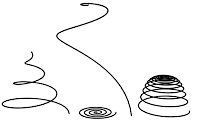
らせんの例
手順
らせんを作成するには:
 [作成](Create)パネルに移動して
[作成](Create)パネルに移動して  ([シェイプ](Shapes))をクリックし、[らせん](Helix)ボタンをクリックします。
注: [作成方法](Creation Method)ロールアウトの既定の作成方法は[中心](Center)です。 つまり、らせんの作成を開始する場所が中心点になります。 または、エッジから開始することもできます。
([シェイプ](Shapes))をクリックし、[らせん](Helix)ボタンをクリックします。
注: [作成方法](Creation Method)ロールアウトの既定の作成方法は[中心](Center)です。 つまり、らせんの作成を開始する場所が中心点になります。 または、エッジから開始することもできます。- 任意のビューポートで、マウスをドラッグしてから放してらせんの開始点と開始半径を設定するか([中心](Center)メソッド)、または直径を設定します([エッジ](Edge)メソッド)。
- マウスを垂直に移動してクリックし、高さを定義します。
トップ ビュー、フロント ビューなどの正投影ビューポートでらせんを作成する場合は、パースなどの別のビューポートで高さの変化を確認する必要があります。
- マウスを移動してクリックし、半径の終点を定義します。
インタフェース
[レンダリング](Rendering)ロールアウト
ほとんどのスプライン ベースのシェイプは、これらのパラメータを共有します。 詳細は、「[レンダリング](Rendering)ロールアウト」を参照してください。
補間
らせんでは、他のスプライン ベースのシェイプとは異なり、常に「適用可能な補間」が用いられます。頂点の数は回転数によって決まります。
[作成方法](Creation Method)ロールアウト
[らせん](Helix)シェイプは、[中心](Center)または[エッジ](Edge)などの標準の作成方法を提供します。 詳細は、「 [作成方法]ロールアウト 」を参照してください。
[キーボード入力](Keyboard Entry)ロールアウト
らせんスプラインをキーボードから作成します。 X/Y/Z 設定を使用して中心点および半径と高さを指定する残りのパラメータを指定し、[作成](Create)をクリックします。 スプラインの作成後、[パラメータ](Parameters)ロールアウトのコントロールを使用して設定を調整できます(下記参照)。
[パラメータ](Parameters)ロールアウト
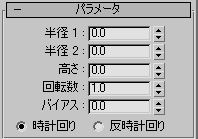
作成したらせんは、次のパラメータを使って変更できます。
- 半径 1
-
らせん開始の半径を指定します。
- 半径 2
-
らせん下端の半径を指定します。
- 高さ
-
らせんの高さを指定します。
- 回転数
-
らせんの上端と下端の間の回転数を指定します。
- バイアス
-
らせんの下端で巻き線をまとめます。高さを 0.0 に設定した場合、バイアスは目に見える効果はありません。
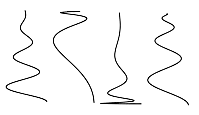
バイアス設定のみで変化する[らせん](Helical)スプライン
- バイアスが -1.0 の場合、らせんの上端に向かって巻き線をまとめます。
- バイアスが 0.0 の場合、らせんは上端から下端まで平均して巻き線を描きます。
- バイアスが 1.0 の場合、らせんの下端に向かって巻き線をまとめます。
- [時計回り](CW)、[反時計回り](CCW)
-
方向ボタンで、らせんが右回りか(CW)、左回りか(CCW)を指定します。